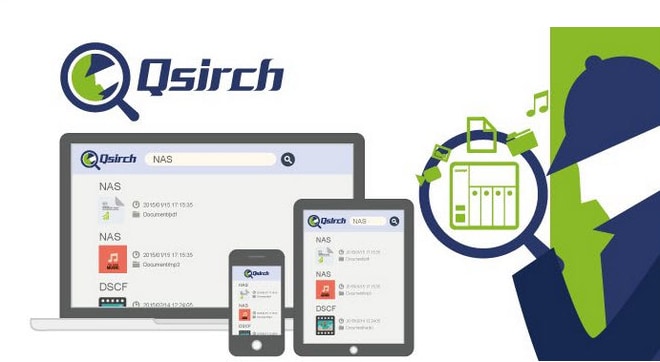
Вы тратите массу времени на поиск файлов на своем NAS-сервере QNAP? Если да, то вы наверняка не знаете о QNAP Qsirch, передовом приложении для поиска файлов. Приложение работает аналогично Finder от Apple или Linux App Finder в Linux OS. Учитывая этот контекст, мы подготовили эту статью о Qsirch для вас, чтобы уменьшить ваши усилия по поиску файлов.
Представление QNAP Qsirch в QNAP Realm
QNAP Qsirch - это встроенная поисковая система, которая помогает находить файлы, хранящиеся на QNAP NAS, на основе их имен, метаданных и типа содержимого. Поскольку устройство QNAP NAS хранит и управляет огромным количеством файлов, используемых всеми подключенными устройствами, поиск конкретного файла или папки может занять много времени. Таким образом, Qsirch может стать практичным решением для тщательной проверки как домашних, так и коммерческих серверов QNAP для повышения производительности, поскольку сокращает время, затрачиваемое на поиск файлов.
Основные функции QNAP Qsirch
QNAP Qsirch оснащен множеством функций, которые сделают ваш процесс обмена файлами беспроблемным и простым, вот некоторые из них:
Функции |
Описание |
| Многочисленные поисковые интерфейсы | Qsirch доступен в нескольких интерфейсах, включая мобильное приложение, расширение Qsirch chrome, приложение для ПК и NAS, а также службу интеграции Mac Finder. |
| Поиск во время набора текста | QNAP Qsirch позволяет осуществлять поиск во время набора текста, поскольку сразу же отображает результаты поиска. |
| Всеобъемлющий поиск | Вы можете найти файлы по названию, имени создателя, расширению файла, дате создания файла и другим условиям поиска. |
| Интеграция с Mac Finder | Qsirch можно использовать на Mac вместе с Mac Finder для повышения производительности и скорости поиска. |
| Фильтрация результатов поиска | Вы можете сузить результаты поиска, применяя к ним фильтры. Пользователи бесплатной версии могут использовать до трех фильтров для каждого поиска, в то время как для более чем трех фильтров требуется премиум-план. |
| Умные рекомендации | Qsirch отображает результаты, основанные на вашей заинтересованности в улучшении поиска файлов. Более того, при вводе ключевого слова, когда вы находитесь в Интернете, вы также сможете найти соответствующие поисковые запросы в Google. |
| Включение/исключение общих папок | Вы можете включить или исключить определенный файл или папку для получения плавных результатов поиска и быстрого изучения файлов. |
| Поиск на основе конфиденциальности | Если на вашем NAS-сервере несколько пользователей, Qsirch отображает результаты поиска в соответствии с учетной записью конкретного пользователя. Он извлекает файлы, относящиеся к авторизованному пользователю, обеспечивая защиту конфиденциальности данных. |
| Задачи автоматического архивирования | Qsirch автоматически архивирует и сохраняет наиболее часто просматриваемые файлы для удобного поиска. |
| Включение поиска изображений | Вы можете искать изображения на основе цвета, объектов, присутствующих на них, людей, присутствующих на них, или текста на изображении. Кроме того, вы можете найти фотографии, сделанные в определенном географическом месте, используя фильтр карты местоположения. |
| Поиск текста документов | Если вы хотите найти документ, просто введите любое слово, фразу или предложение, присутствующее в этом документе, и Qsirch найдет его для вас. |
| Сортировка и упорядочивание результатов поиска | Qsirch позволяет сортировать результаты поиска по имени, размеру, дате и релевантности. Более того, вы можете расположить результаты в виде эскизов или списка. |
| Предварительный просмотр файлов при поиске | Вы можете предварительно просмотреть файл во время поиска, чтобы определить, тот ли это файл, который вам нужен. Для этого необходимо включить Cloud Viewer на сетевом хранилище QNAP. |
| Обмен файлами после предварительного просмотра | Qsirch позволяет обмениваться файлами с другими подключенными и неподключенными устройствами по электронной почте, через любую социальную сеть или создавая ссылку на файл. |
| Ссылка на общий доступ к файлам | Если вы не хотите передавать весь файл целиком, а только ссылку на файл на любое устройство, подключенное к NAS, используйте функцию File Share Link. |
| Загрузка папок с конкретным поиском | Этот параметр позволяет загрузить определенную папку поиска для использования в автономном режиме. |
Как искать файлы с помощью Qsirch?
Qsirch позволяет довольно просто искать определенные файлы, делая процесс поиска файлов легким и удобным. Ниже приводится подробная процедура установки Qsirch и поиска файлов с помощью этой замечательной программы:
Установка QNAP Qsirch:
Установка QNAP Qsirch проста и практически не занимает времени, для этого требуется несколько щелчков мыши.
Этапы работы:
Шаг 1: Запустите QNAP App Centre на вашем QNAP NAS.
Шаг 2: Нажмите на поле поиска и введите Qsirch
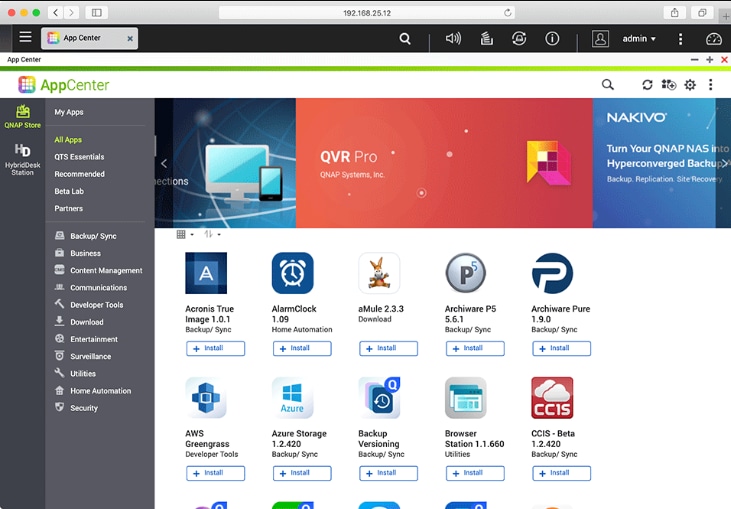
Шаг 3: Появится приложение Qsirch. Нажмите кнопку +Install
Шаг 4: После завершения установки нажмите OK
Использование QNAP Qsirch для поиска файлов:
Обычный поиск файлов
Поиск файла в Qsirch очень прост, для этого достаточно ввести ключевое слово в строке поиска. Вот подробный процесс:
Этапы работы:
Шаг 1: Если вы хотите найти какой-либо файл, просто введите ключевое слово в Qsirch Поисковую панель.
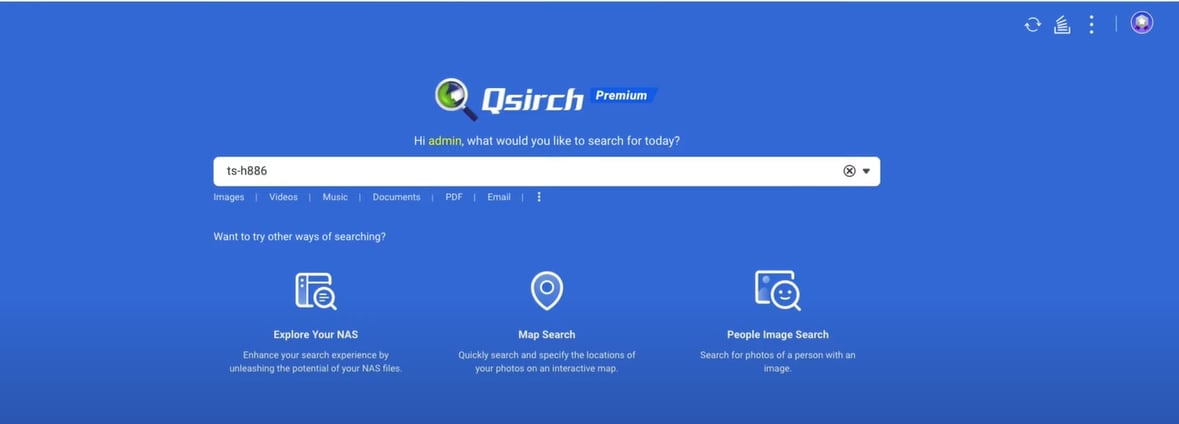
Шаг 2: Qsirch отобразит все, что связано с этим ключевым словом. Вы можете отфильтровать результаты для большей точности.
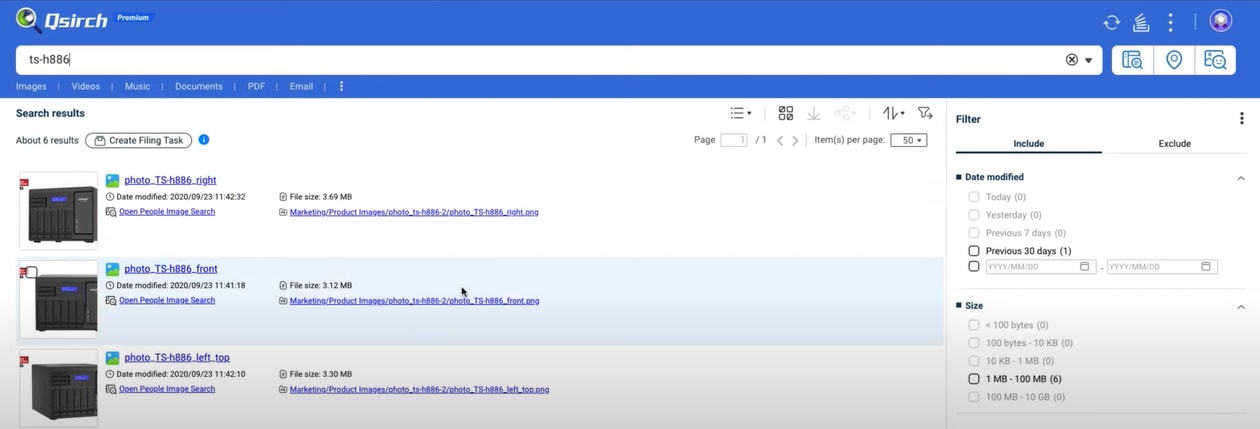
Шаг 3: Чтобы просмотреть файл, нажмите на него, и он отобразится в правой панели.
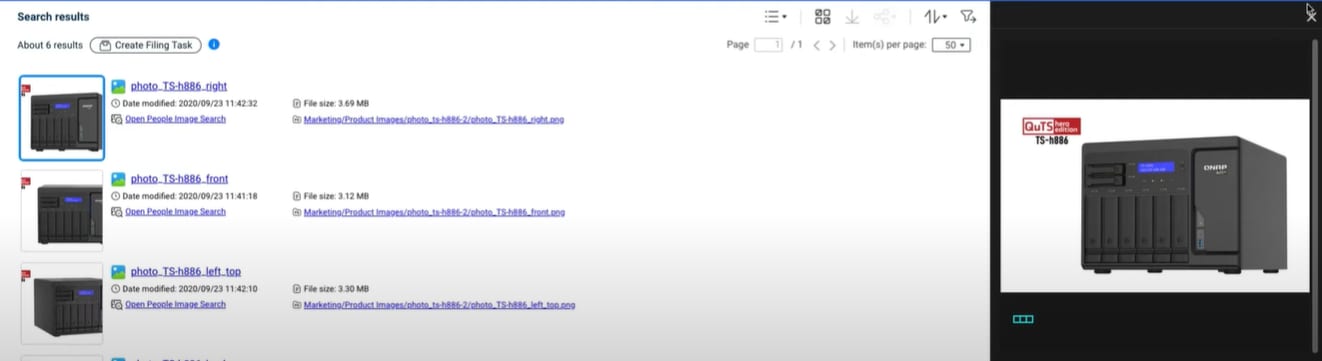
Поиск изображений людей через поиск изображений
Шаг 1: Чтобы найти изображение по людям, находящимся на нем, нажмите на опцию Поиск изображений людей в строке поиска.
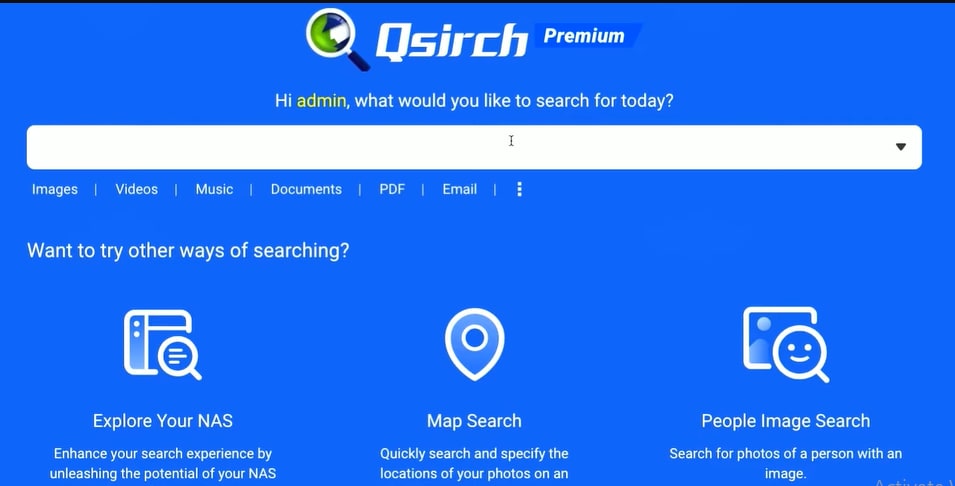
Шаг 2: Qsirch попросит вас загрузить изображение, чтобы запустить Поиск изображений людей Нажмите на опцию Просмотреть, чтобы загрузить фотографию.
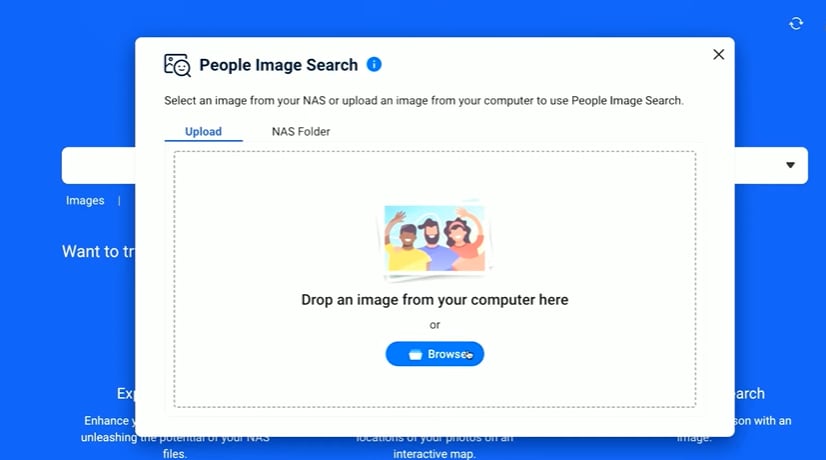
Шаг 3: Qsirch начнет распознавать лица людей с помощью своих интеллектуальных алгоритмов.
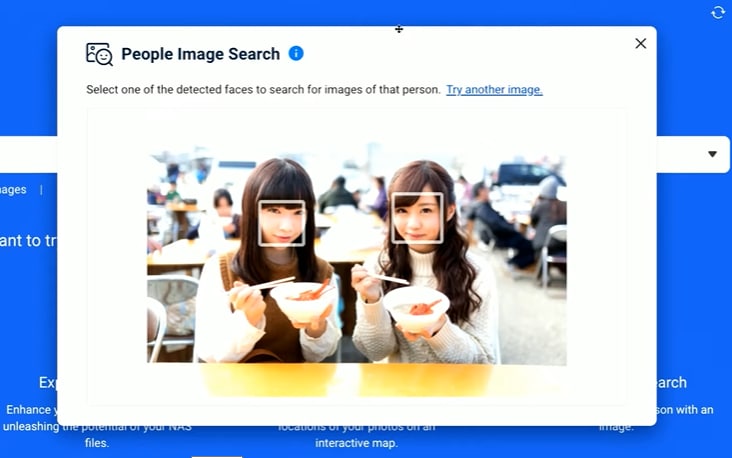
Шаг 4: После обработки изображений Qsirch отобразит все фотографии, содержащие этих конкретных людей.
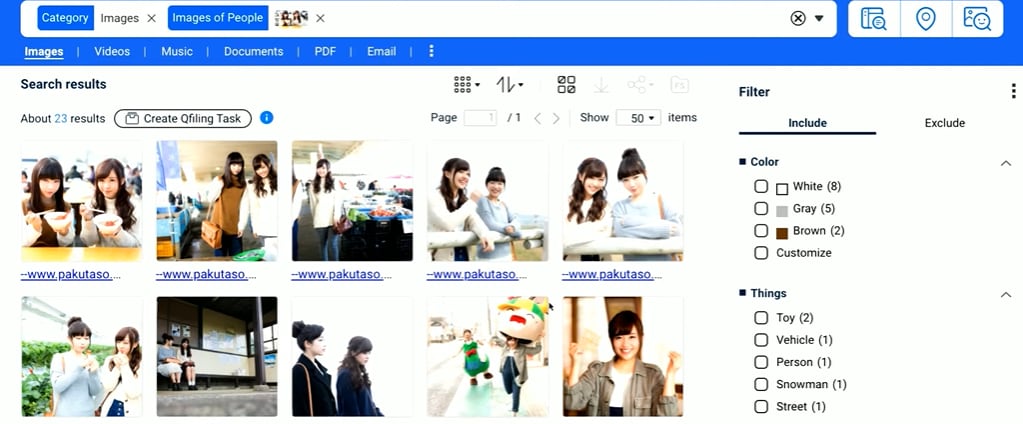
Поиск изображений по тексту изображения:
Если вы хотите найти изображение на основе текста, присутствующего в этом изображении, выполните следующую процедуру:
Этапы работы:
Шаг 1: Введите любой сегмент или полный текст изображения для поиска соответствующего изображения.
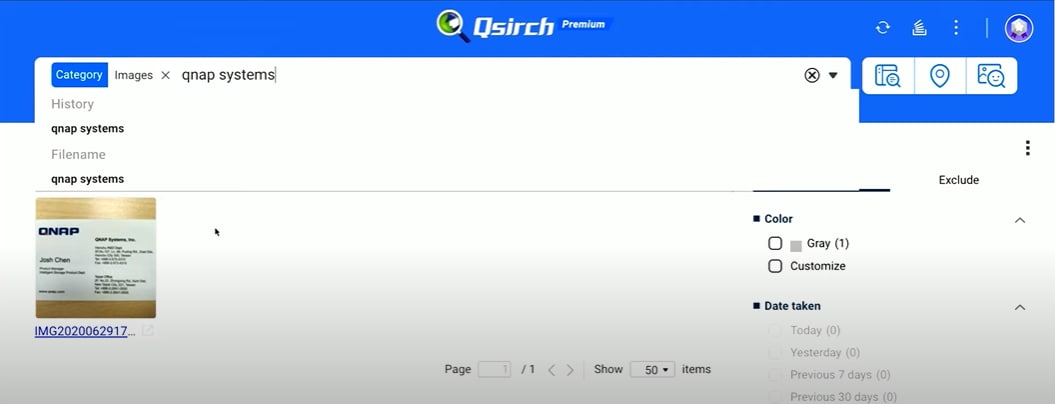
Поиск изображений через объекты
Вы можете отследить любое изображение на основе объектов, присутствующих на нем. Для этого выполните следующие действия:
Этапы работы:
Шаг 1: Выберите категорию Изображения или введите любое ключевое слово в поисковой строке, например, "Собака."
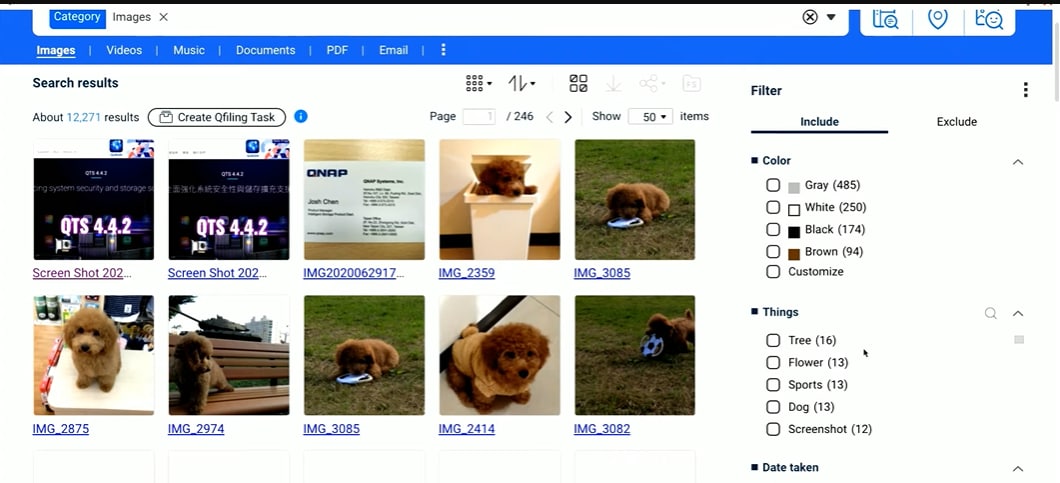
Шаг 2: Вы можете отфильтровать результаты, отметив любой объект из Товаров, указав также Цвет, если это необходимо.
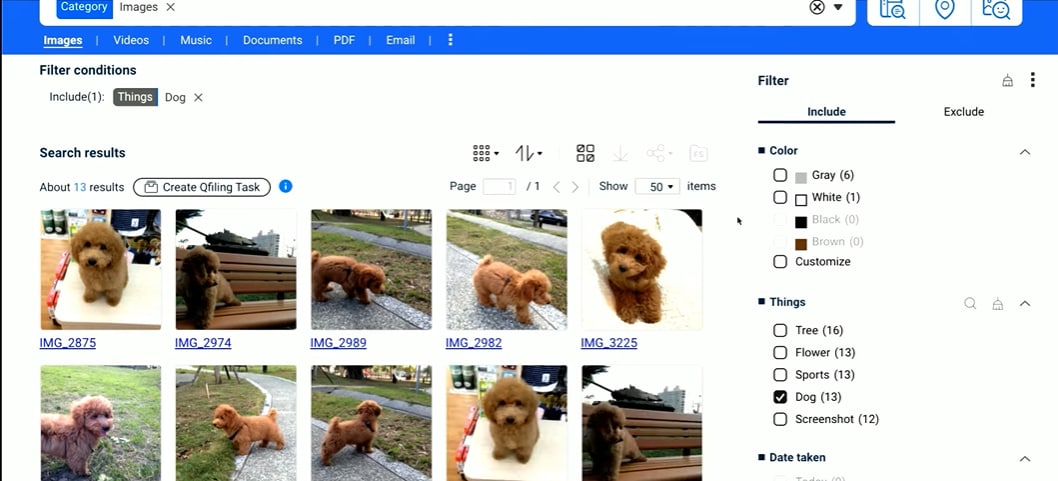
Использование поиска по карте
Вы можете найти фотографии, сделанные в определенной географической области, с помощью функции поиска по карте. Выполните следующие действия:
Этапы работы:
Шаг 1: Введите местоположение фотографии, которую вы хотите найти.
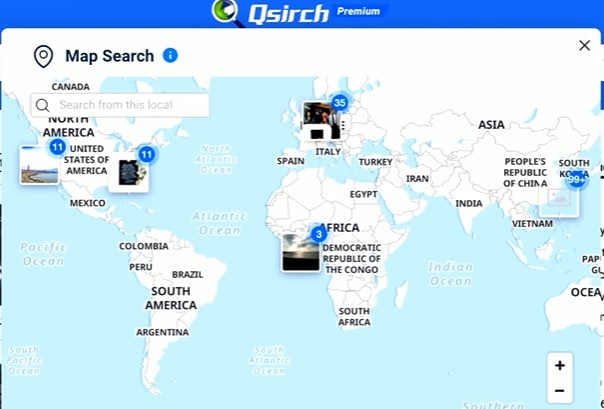
Шаг 2: Qsirch отобразит все изображения, сделанные в этом месте. Результаты можно отфильтровать для получения более точных результатов.
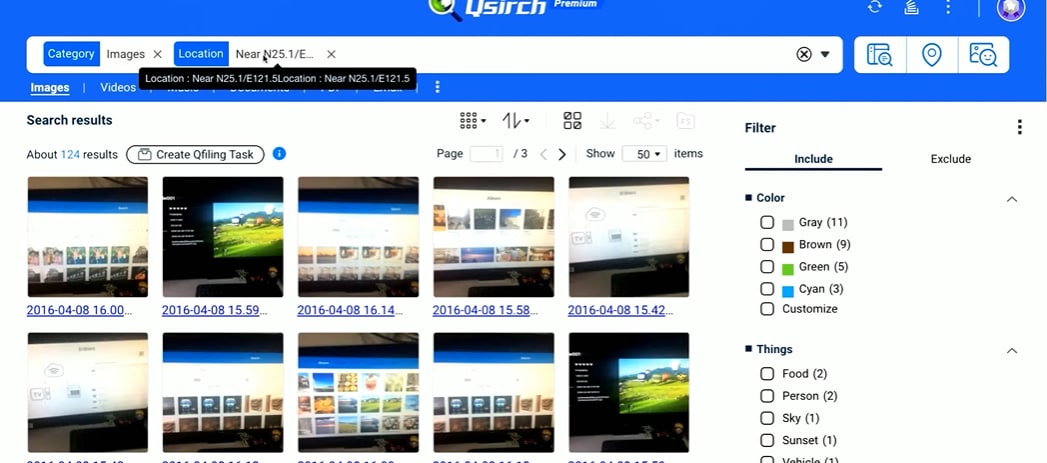
Производительность и эффективность QNAP Qsirch
Qsirch - это огромная платформа, поддерживающая различные операционные системы и форматы файлов. Ее интерфейс прост и не требует особых технических или сетевых знаний. Обладая множеством функций, вы можете использовать ее для быстрого поиска и организации файлов.
Еще одной фантастической особенностью является интеграция с Mac Finder и API, что позволяет использовать его на macOS. Что касается ценовых планов, Qsirch бесплатен для устройств NAS, что является плюсом для пользователей NAS. В отличие от них, пользователи ПК могут рассмотреть этот вариант, поскольку $2,99 - вполне приемлемая цена за целый месяц.
Цена и тарифный план QNAP Qsirch
QNAP Qsirch предлагает три тарифных плана для трех различных серверов.
Qsirch для NAS:
- Lite: ($0.00, действует до 31 декабря 2022 года)
- Премиум: $2.99/месяц, $29/год (3-месячная бесплатная пробная версия)
Qsirch PC Edition:
Плюс
- $2.99/месяц
- $29/год
Qsirch для QuTScloud
Премиум
- $9.99/месяц
- $99.99/год
Если вы являетесь пользователем NAS QNAP, Qsirch - это доступный и достойный внимания вариант управления файлами. Однако если вы пользуетесь облачным NAS через QuTScloud, то $9,99/месяц - это безумно дорогая цена. Тем не менее, выбор конкретного поискового решения для QNAP - это ваш личный выбор, и если вы можете заплатить за него такую цену, то, безусловно, сделайте это.
Отзывы пользователей QNAP Qsirch
Рейтинг на основе пользовательских отзывов: 4.0/5
Пользователи оставили смешанные отзывы о работе Qsirch. Большинство пользователей назвали его лучшей платформой для поиска файлов на QNAP NAS. Некоторые высоко оценили его широкую совместимость, услуги поиска файлов и простой в использовании интерфейс. С другой стороны, очень мало тех, кто жаловался на скорость работы программы, называя ее "медлительной". Они утверждали, что новая версия программы стала медлительной и почти ничего не находит по ключевому слову. Более того, некоторые пользователи оставили негативные отзывы из-за снижения соотношения цены и качества.
QNAP Qsirch Плюсы и минусы
Мы проанализировали все отзывы пользователей о работе Qsirch и поставили перед вами его преимущества и недостатки.
Плюсы
Лучшее поисковое приложение для NAS-серверов QNAP
Доступный
Поддерживает огромное количество форматов файлов
Совместимость с различными ОС, включая Windows, Mac, Linux и BSD
Интеграция с Mac Finder и другими API
Недостатки
Несовместимость с некоторыми редакциями сетевых хранилищ QNAP
Редко возникают проблемы со скоростью
Топ 8 альтернатив QNAP Qsirch
Хотя Qsirch - это лучшая платформа для просмотра и управления файлами, ваш NAS может не работать с ней. QNAP Qsirch имеет определенные системные требования для установки и использования. Если ваш NAS или ПК не соответствует этим требованиям, вы можете рассмотреть другие альтернативы Qsirch. Представленные здесь альтернативы - это сертифицированные приложения на рынке с высокими оценками пользователей и положительными отзывами. Здесь мы собрали 8 лучших альтернатив Qsirch для вашего сервера QNAP:
Bloomreach
Bloomreach - это ведущее в мире облако Commerce Experience Cloud, позволяющее организациям обеспечивать персонализированные путешествия клиентов. Кроме того, Bloomreach Experience Manager предлагает встроенную поисковую систему и службу интеграции для сторонних поставщиков поисковых систем.
Плюсы
Бесплатный текстовый поиск
Включение фильтров поиска
Поддерживает поиск по метаданным
Интеграция с различными внешними платформами, включая Elasticsearch и Solr
Недостатки
Мобильная версия нуждается в улучшении
Текст
Если вам нужна служба поиска для NAS, обратите внимание на Yext - мощный инструмент, предоставляющий пользователям прямые ответы на их запросы для удобного управления файлами.
Плюсы
Работает как поисковая система для NAS, ПК и других веб-платформ
Отличная маркетинговая колыбель для вашего бизнеса
Интеграция с известными социальными сайтами
Недостатки>
Не предлагает никаких ежемесячных премиум-планов
Дорогая версия Premium ($1000/год)
Алголия
Algolia - это первоклассная и известная поисковая служба, используемая предприятиями и пользователями NAS по всему миру. Она позволяет осуществлять как собственный поиск, так и поиск по сайту для повышения производительности сети.
Плюсы
Эффективные поисковые услуги
Интеграция с различными платформами
Включает фильтры
Простая настройка
Доступные планы
Звездная скорость поиска файлов
Недостатки
Техподдержка отсутствует
Медленный ответ службы поддержки
Неисправная биллинговая платформа
Сервис может быть заблокирован без предупреждения
Elastic Enterprise Search
Для удовлетворения ваших потребностей в поиске файлов Elasticsearch является жизнеспособным решением, способным справиться с широким спектром сценариев. Стек Elastic сохраняет ваши данные централизованно для молниеносного поиска, точной релевантности и надежной аналитики, которая легко масштабируется.
Плюсы
Возможность множественного поиска
Быстро и эффективно
Массивные возможности
Недостатки
Дорогие премиум-планы
iManage Work
iManage Work - еще одно значимое имя, функционирующее как поисковая система, в которой используются интеллектуальные алгоритмы для достижения лучших результатов в бизнесе путем сочетания автоматизации, сложного поиска и большей видимости.
Плюсы
Производительность умного поиска
Звездное обслуживание клиентов
Удобное управление файлами
Большая интеграция
Недостатки
Бесплатная версия отсутствует
Нет пробной версии для премиум-версии
Happeo
Если вам нужен сертифицированный инструмент для поиска сайтов и локального поиска на NAS, Happeo - подходящий вариант. Наделенный множеством функций, Happeo является одним из лучших решений для поиска файлов как в режиме онлайн, так и офлайн.
Плюсы
Мощный инструмент поиска
Предлагает индивидуальные планы
Отличный вариант для пользователей облачных технологий
Активная поддержка клиентов
Недостатки
Негибкие макеты страниц
Для большинства функций требуется премиум-план
Производительность зависит от выбранного тарифного плана
Clerk.io
Содержащий функцию поиска, Clerk.io - это мощный поисковый инструмент, который персонализирует поиск в сетевом хранилище QNAP и показывает наиболее релевантные файлы с помощью аккуратной поисковой системы, созданной специально для поиска файлов.
Плюсы
Простота установки и настройки
Лучший инструмент почтовый-маркетинга
Оснащен множеством функций
Удобный для пользователя интерфейс
Недостатки
Скудная интеграция с внешними платформами
Дорогие тарифы по сравнению с другими конкурентами
IBM Watson Discovery
Как привлекательная поисковая система, IBM Watson Discovery позволяет внедрить функцию поиска в сервер или сайт QNAP NAS, чтобы быстрее обнаружить результаты и выводы.
Плюсы
Удобные алгоритмы для ползания и индексирования
Возможность голосового поиска
Отзывчивое обслуживание клиентов
Недостатки
Немного дороже других конкурентов
Требует много места для использования
Часто происходят сбои
Сравнительная диаграмма
Мы провели резкое сравнение всех приложений для лучшего понимания каждого.
Имя приложения |
Цена |
Рейтинг |
| Bloomreach | $2,000/1,000 поисков $5,000/10,000 поисков $20,000/100,000 поисков $50,000/1,000,000+ поисков |
4.7/5 |
| Happeo | Цены на основе услуг | 4.7/5 |
| Algolia | $1,00/1000 поисков $1,5/10,000 поисков |
4.6/5 |
| Elastic Enterprise Search | Стандарт: $95/месяц Gold: $109/месяц Platinum: $125/месяц Enterprise: $175/месяц |
4.4/5 |
| Clerk.io | $99,80 /5000 поисков в месяц $119/10,000 поисков в месяц $579/1,00,000 поисков в месяц |
4.4/5 |
| iManage Work | Цены на основе услуг | 4.2/5 |
| IBM Watson Discovery | $500/месяц | 3.8/5 |
| Yext | $1000/год | 3.4/5 |
Не можете найти определенный файл с помощью QNAP Qsirch? Recoverit поможет вам легко решить эту проблему
Если вы тщательно искали определенный файл на своем сетевом хранилище QNAP, но так и не нашли его, то, скорее всего, он был утерян (в результате вирусной атаки или повреждения) или удален с вашего сервера. Но в этом нет ничего страшного. Вы можете восстановить потерянный файл с помощью мощного программного обеспечения, позволяющего восстанавливать данные NAS. В этом контексте мы настоятельно рекомендуем Recoverit, передовое решение для восстановления файлов QNAP.

Почему мы считаем Recoverit лучшим решением для восстановления данных NAS?
5 481 435 человек скачали его.
Recoverit поможет вам эффективно и безопасно восстановить потерянные или удаленные изображения, видео, документы и другие типы файлов с устройства QNAP NAS.
Вы можете использовать профессиональный план Recoverit в качестве бесплатной пробной версии с 7-дневной гарантией возврата денег.
Вы можете восстановить данные в течение нескольких секунд с подлинными результатами, если ваше устройство подверглось неожиданному удалению, форматированию, повреждению, вирусным атакам или сбоям.
Recoverit поддерживает улучшенное сканирование NAS, делая восстановление NAS QNAP удобным и быстрым.
Содержит расширенную функцию восстановления видео, которая может автоматически сканировать и собирать видеофрагменты для извлечения ваших файлов.
Этапы работы:
Шаг 1: Скачайте и запустите Recoverit Восстановление данных Software на своем компьютере.
Шаг 2: Перейдите к опции "NAS и Linux" на левой панели основного интерфейса.
Шаг 3: Теперь нажмите кнопку NAS Recovery для устройств NAS, чтобы восстановить потерянные данные.

Шаг 4: Recoverit отобразит все NAS-серверы QNAP в окне NAS Servers
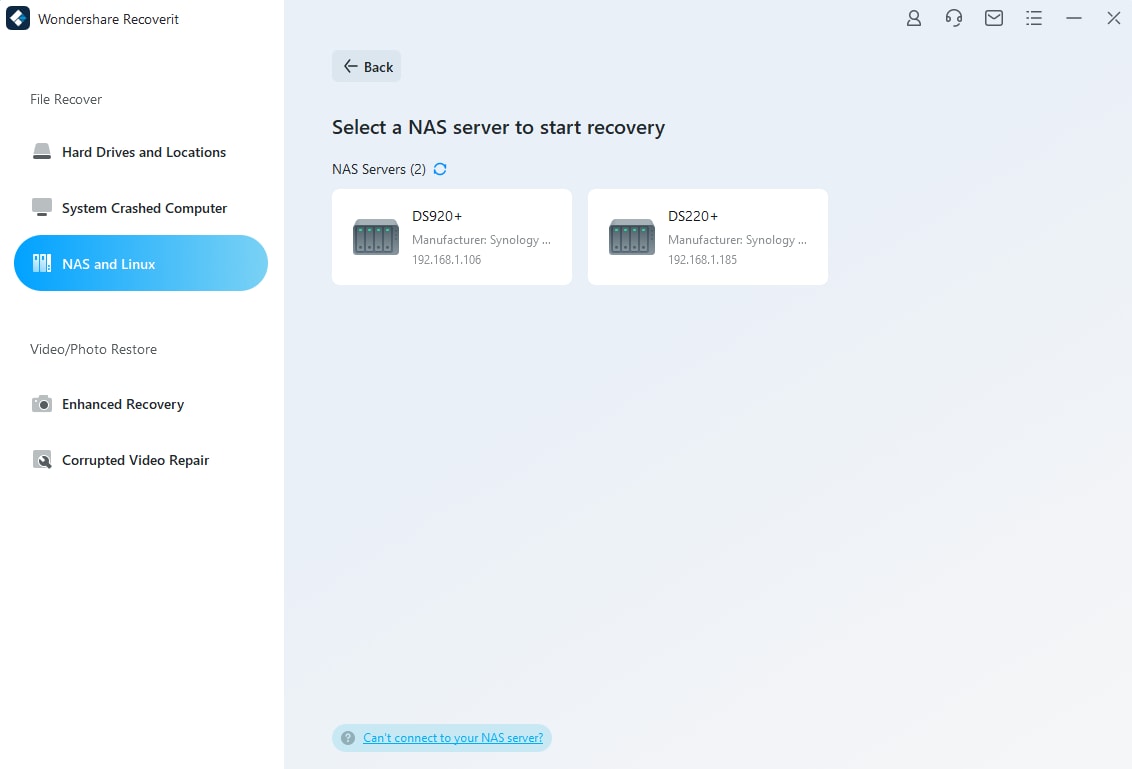
Шаг 5: Определите и выберите предпочтительное устройство NAS для начала восстановления.

Шаг 6: Укажите необходимую информацию и нажмите кнопку Connect для создания удаленного соединения.

Шаг 7: После установления соединения Recoverit начнет сканирование удаленных файлов на этом конкретном устройстве NAS.
Шаг 8: Предварительный просмотр отсканированных медиафайлов для определения данных, которые необходимо восстановить.

Шаг 9: Нажмите кнопку Восстановить, чтобы восстановить удаленные файлы после предварительного просмотра.

Заключение
QNAP Qsirch - это жизнеспособное приложение, которое экономит ваше время и усилия на поиск файлов, обеспечивая плавный и быстрый поиск. Учитывая это, мы проанализировали Qsirch, рассмотрев его различные аспекты, включая особенности, процедуру использования, а также плюсы и минусы. Мы также перечислили некоторые альтернативы Qsirch, если вы не можете использовать его на своем NAS. Теперь используйте Qsirch и максимизируйте свои сетевые возможности.
Для Windows XP/Vista/7/8/10/11
Для macOS X 10.10 - macOS 13
